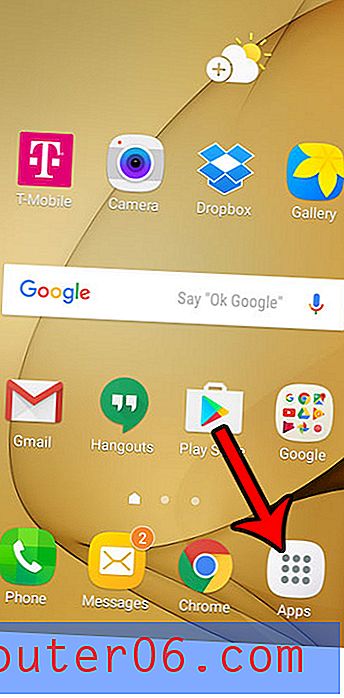Comment masquer les erreurs d'orthographe et de grammaire dans Powerpoint 2013
Les capacités de vérification de l'orthographe et de la grammaire des programmes Microsoft Office ont sauvé de nombreux utilisateurs du programme. Powerpoint 2013, par exemple, peut indiquer une faute d'orthographe ou de grammaire sur l'une de vos diapositives en soulignant l'erreur, ce qui facilite sa localisation. Cependant, parfois ces erreurs sont intentionnelles, ou vous préféreriez voir à quel point la diapositive semble absente de ces fautes d'orthographe ou de grammaire.
Heureusement, cette option est configurable dans Powerpoint 2013, vous pouvez donc la désactiver si vous le souhaitez. Notre article ci-dessous vous montrera où trouver et désactiver ce paramètre afin que vous puissiez commencer à masquer vos erreurs d'orthographe et de grammaire sur vos diapositives Powerpoint.
Comment faire pour supprimer l'indicateur d'erreur d'orthographe et de grammaire dans Powerpoint 2013
Les étapes de cet article vont désactiver l'option dans Powerpoint 2013 qui affiche les fautes d'orthographe et de grammaire. Cela vous permet de voir à quoi ressemblera votre présentation pour votre public, sans la mise en forme Powerpoint qui vous avertit des fautes d'orthographe ou de grammaire dans votre texte.
Étape 1: Ouvrez Powerpoint 2013.
Étape 2: cliquez sur l'onglet Fichier dans le coin supérieur gauche de la fenêtre.
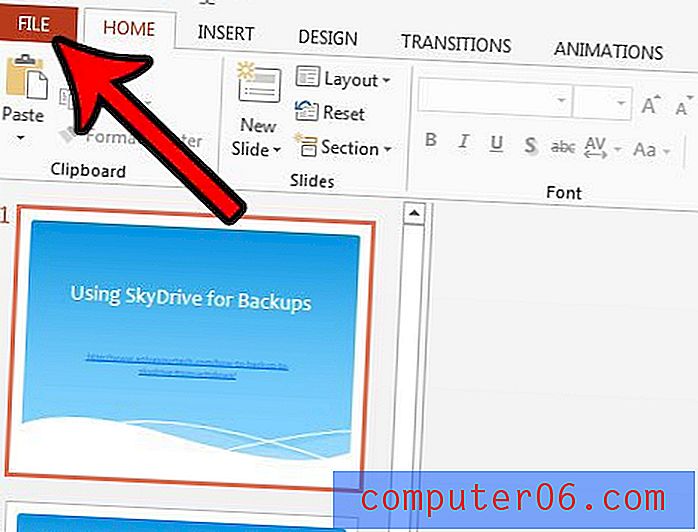
Étape 3: cliquez sur Options en bas à gauche de la fenêtre Powerpoint.
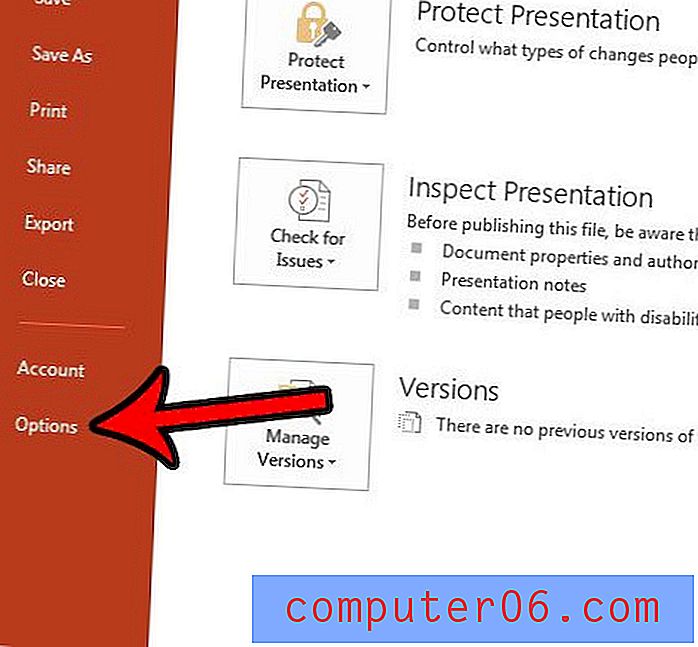
Étape 4: cliquez sur l'onglet Vérification à gauche de la fenêtre Options Powerpoint .
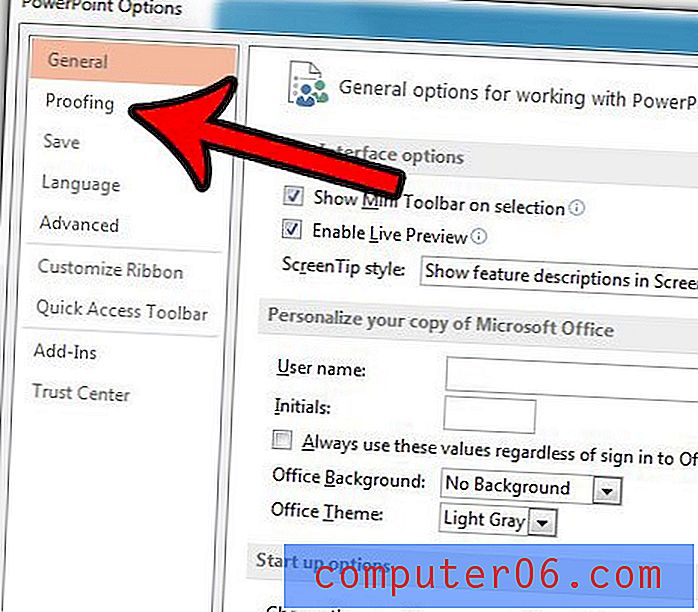
Étape 5: cochez la case à gauche de Masquer les erreurs d'orthographe et de grammaire sous la section Lors de la correction de l'orthographe dans Powerpoint .
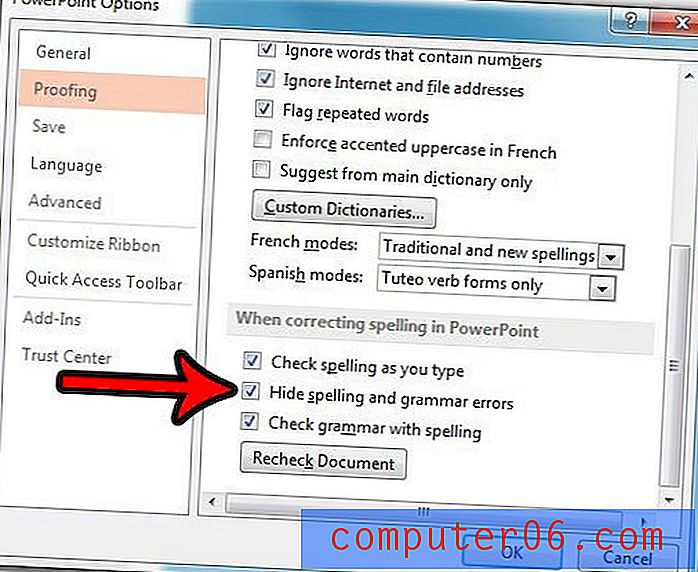
Étape 6: Cliquez sur le bouton OK au bas de la fenêtre pour appliquer vos modifications.
Vous avez peut-être remarqué que ce menu contient un certain nombre d'autres options que vous souhaiterez peut-être modifier. Par exemple, vous pouvez choisir d'avoir des mots en majuscules de vérification orthographique Powerpoint dans vos diaporamas si vous constatez qu'il les ignore actuellement.